نرم افزار پیش فرض پخش کننده ی فایل های صوتی و تصویری در ویندوز، مدیا پلیر ویندوز (Windows Media Player)، می باشد که شاید اولین انتخاب کاربران ویندوز برای پخش فیلم ها، آهنگ ها و تصاویرشان همین پلیر باشد.
اگر شما هم از این نرم افزار استفاده کرده اید حتما متوجه شده اید که نام فایل هایی را که پخش می کنید در یک لیست ذخیره می شوند تا در صورت نیاز بتوانید در دفعات بعدی راحت تر و سریع تر به آن ها دسترسی داشته باشید و آن را را اجرا نمایید.
البته این مورد در نسخه های قدیمی تر مدیا پلیر ویندوز بیشتر در دسترس کاربران بود و در نسخه های جدید چندان کاربردی نمی باشد.
با این حال برخی از کاربران چه در نسخه های قدیمی و چه در نسخه های جدید این نرم افزار می خواهند لیست تاریخچه ی فایل های باز شده ی اخیر را به کلی حذف نمایند.
به همین دلیل تصمیم گرفتیم در این مطلب از یادیت دو روش حذف تاریخچه فایل های اخیر (History) مدیا پلیر ویندوز (Windows Media Player) را به صورت تصویری آموزش دهیم.
حذف تاریخچه فایل های اخیر (History) مدیا پلیر ویندوز (Windows Media Player):
در ادامه دو روش برای پاک کردن هیستوری مدیا پلیر آموزش می دهیم که روش اول با استفاده از تنظیمات مدیا پلیر انجام می شود و آسان تر است اما روش دوم کمی پیچیده تر بوده و از بخش ریجستری ویندوز برای این منظور استفاده می شود.
البته قبل از شروع باید گفت که به جز دو روشی که در این مطلب آموزش داده می شود، شما می توانید از برخی نرم افزارها نیز مانند نرم افزار TuneUp Utilities برای حذف هیستوری مدیا پلیر ویندوز استفاده نمایید.
روش آسان حذف تاریخچه فایل های اخیر (History) مدیا پلیر ویندوز:
مسیر طی شده: Windows Media Player>>Library>>Tools>>Options>>Privacy>>Clear History & Clear Caches>>OK
برای پاک کردن هیستوری مدیا پلیر ویندوز، ابتدا وارد این نرم افزار شوید.
حالا در صورتی که وارد صفحه ای مشابه تصویر زیر برای شما باز شده، برای ورود به کتابخانه ی نرم افزار روی آیکون مشخص شده در تصویر زیر کلیک کنید.
پس از آن باید از از طریق زبانه Tools گزینه ی Options را انتخاب کنید.
اگر زبانه Tools را در نوار بالای نرم افزار مشاهده نکردید، روی بخشی خالی از نوار بالا کلیک راست کنید و Tools و پس از آن Options را انتخاب نمایید.
سپس در پنجره ی Options از بالا زبانه ی Privacy را انتخاب کنید.
پس از آن به قسمت پایین آن با عنوان History توجه نمایید.
بسته به نسخه ی مدیا پلیر شما ممکن است گزینه های این قسمت کمی متفاوت باشد اما معمولا این دو گزینه وجود خواهند داشت.
گزینه ی اول Clear History می باشد که با کلیک روی آن تمامی تاریخچه ی فایل های باز شده اخیر از مدیا پلیر ویندوز شما حذف خواهند شد. البته در کنار این گزینه، چهار گزینه ی دیگر نیز وجود دارند که با تیک دار کردن یا برداشتن تیک آن ها می توانید مشخص کنید که لیست فایل های باز شده اخیر از چه نوعی (صدا، فیلم، تصویر و لیست های پخش) باشند.
اما به جز این گزینه، گزینه ی دیگری با عنوان Clear Caches وجود دارد که برای پاک کردن فایل های کش تولید شده ناشی از باز کردن فایل های صوتی و تصویری که توسط دیسک های نوری (CD یا DVD) یا دیگر وسیله های ذخیره سازی مانند فلش دیسک ها ذخیره شده اند، می باشد.
در نهایت پس از پاک کردن تاریخچه ی فایل های باز شده ی مدیا پلیر، می توانید برای خروج روی OK کلیک نمایید.
حذف تاریخچه فایل های اخیر (History) مدیا پلیر با استفاده از ریجستری ویندوز:
در صورتی که از روش بالا نتوانستید لیست فایل های اخیر مدیا پلیر را پاک کنید، می توانید این روش را نیز امتحان کنید. این روش معمولا برای نسخه های قدیمی تر مدیا پلیر (نسخه های ۱۰ یا قدیمی تر) کاربردی می باشد.
در این روش ما از کلیدهای ریجستری ویندوز برای حذف هیستوری مدیا پلیر استفاده می کنیم. اما کلیدهای ریجستری ویندوز بسیار هستند و در صورت ویرایش یا حذف اشتباه آن ها ممکن است ویندوز شما خراب شده و حتی مجبور به نصب ویندوزی جدید شوید! پس در استفاده از این روش دقت لازم را داشته باشید و اگر مبتدی هستید، از این روش استفاده نکنید. لازم به ذکر است که مشکلات ایجاد شده ناشی از استفاده اشتباه از این روش، بر عهده ی خود کاربر می باشد.
اما برای حذف تاریخچه فایل های باز شده اخیر مدیا پلیر ابتدا وارد ریجستری ویندوز خود شوید.
برای این منظور می توانید در بخش جستجو ویندوز، عبارت regedit را تایپ کنید و سپس وارد آن شوید.
حالا از نوار سمت چپ گزینه ی HKEY_CURRENT_USER را انتخاب کنید و مسیر زیر را ادامه دهید.
مسیر طی شده: HKEY_CURRENT_USER>>Software>>Microsoft>>MediaPlayer>>Player
پس از آن به دنبال پوشه (زیر کلید) RecentFileList بگردید و اطلاعات موجود در آن را پاک کنید.
با این کار تاریخچه ی فایل های باز شده اخیر مدیا پلیر ویندوز شما حذف خواهد شد.
اما اگر می خواهید لیست URL نیز حذف شود، اطلاعات موجود در زیر کلید RecentURLList را نیز حذف کنید.
معمولا مدیا پلیر پیش فرض ویندوز، نمی تواند نیازهای کاربران را به صورت کامل برطرف کند و به همین دلیل کاربران برای اجرای فایل های صوتی و تصویری خود به سراغ نرم افزارهای محبوبی مانند KMPlayer می روند. به همین دلیل پیشنهاد می کنیم به مطلب آموزش حذف تاریخچه فایل های اخیر (History) در KMPlayer نیز سر بزنید.























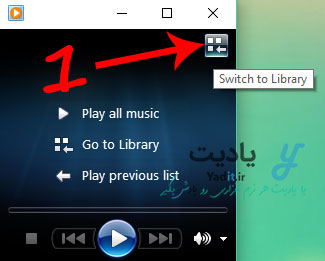


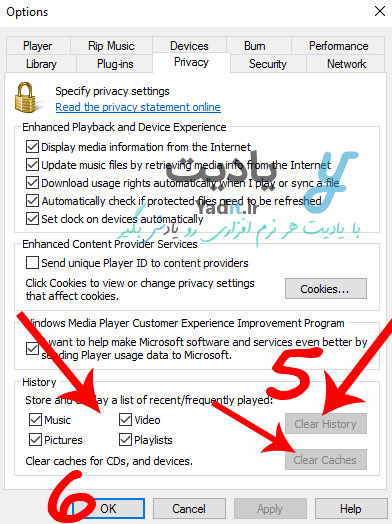
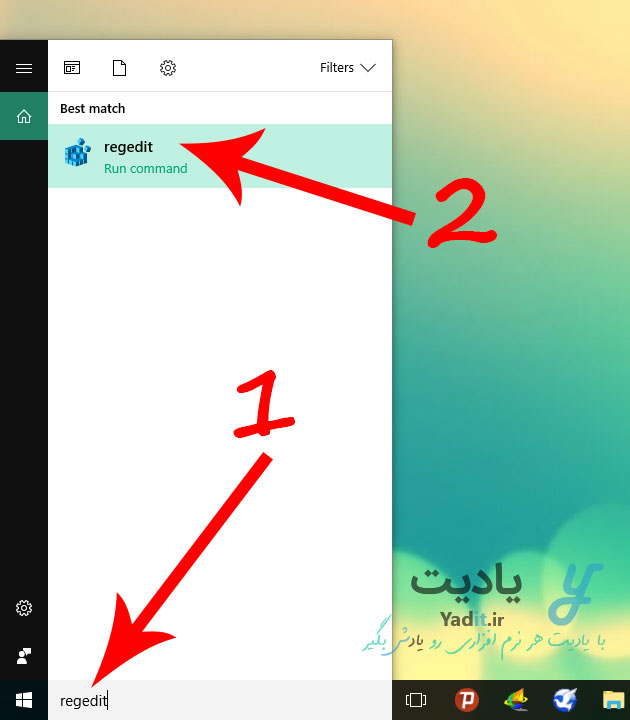
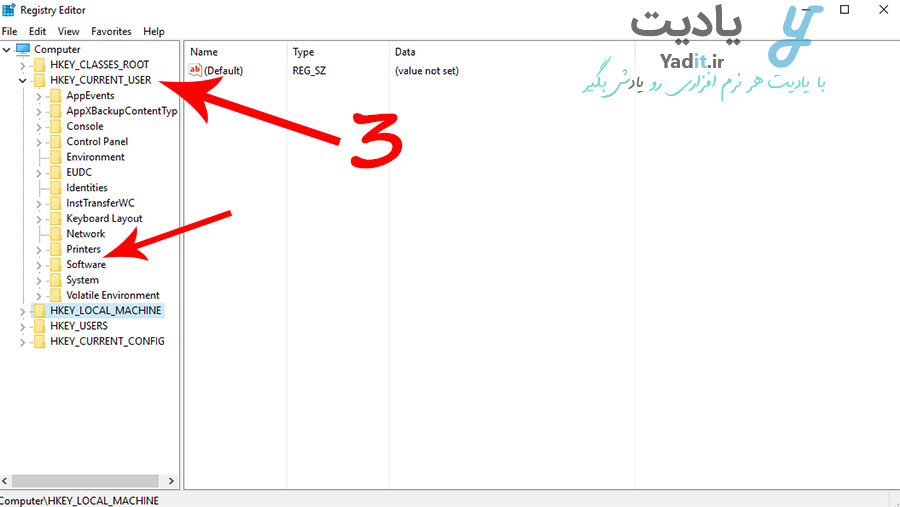
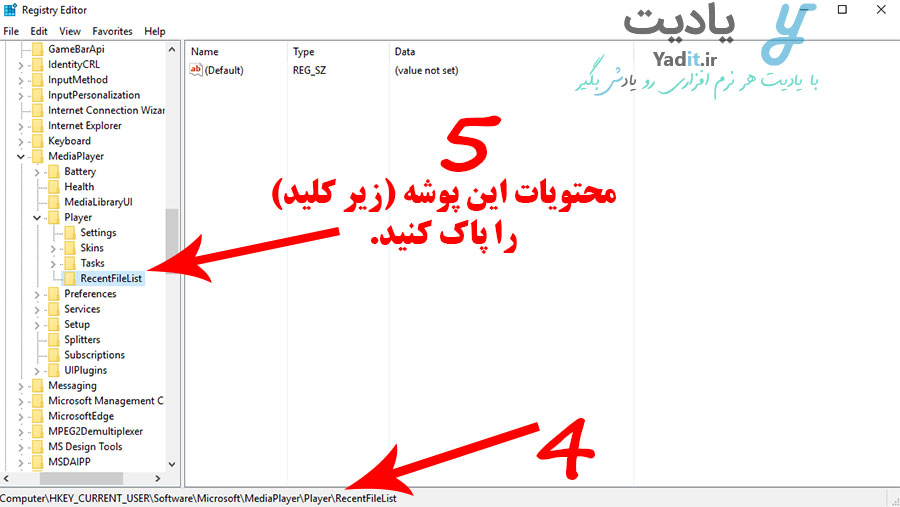
















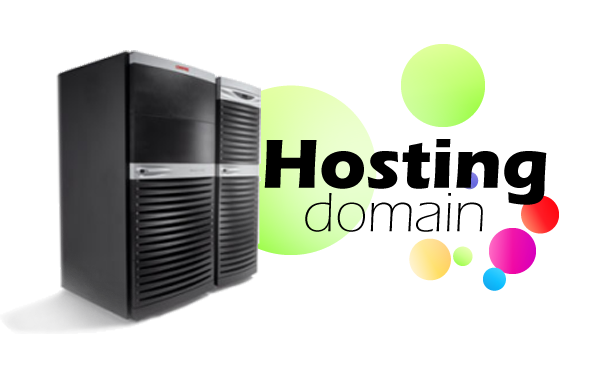


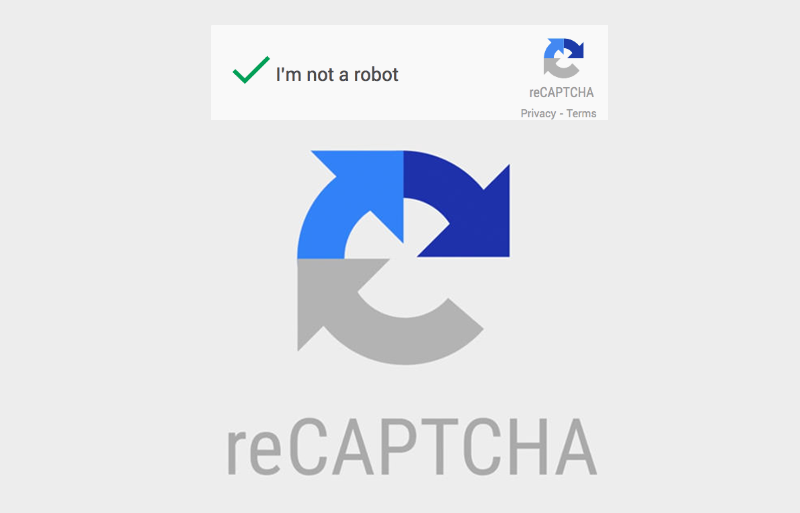

ممنون از سایت خوبتون عالی و پر کار آمد بود.
خیلی خوش حالم که مورد استفاده اتون قرار گرفت.
سپاس از پیام شما